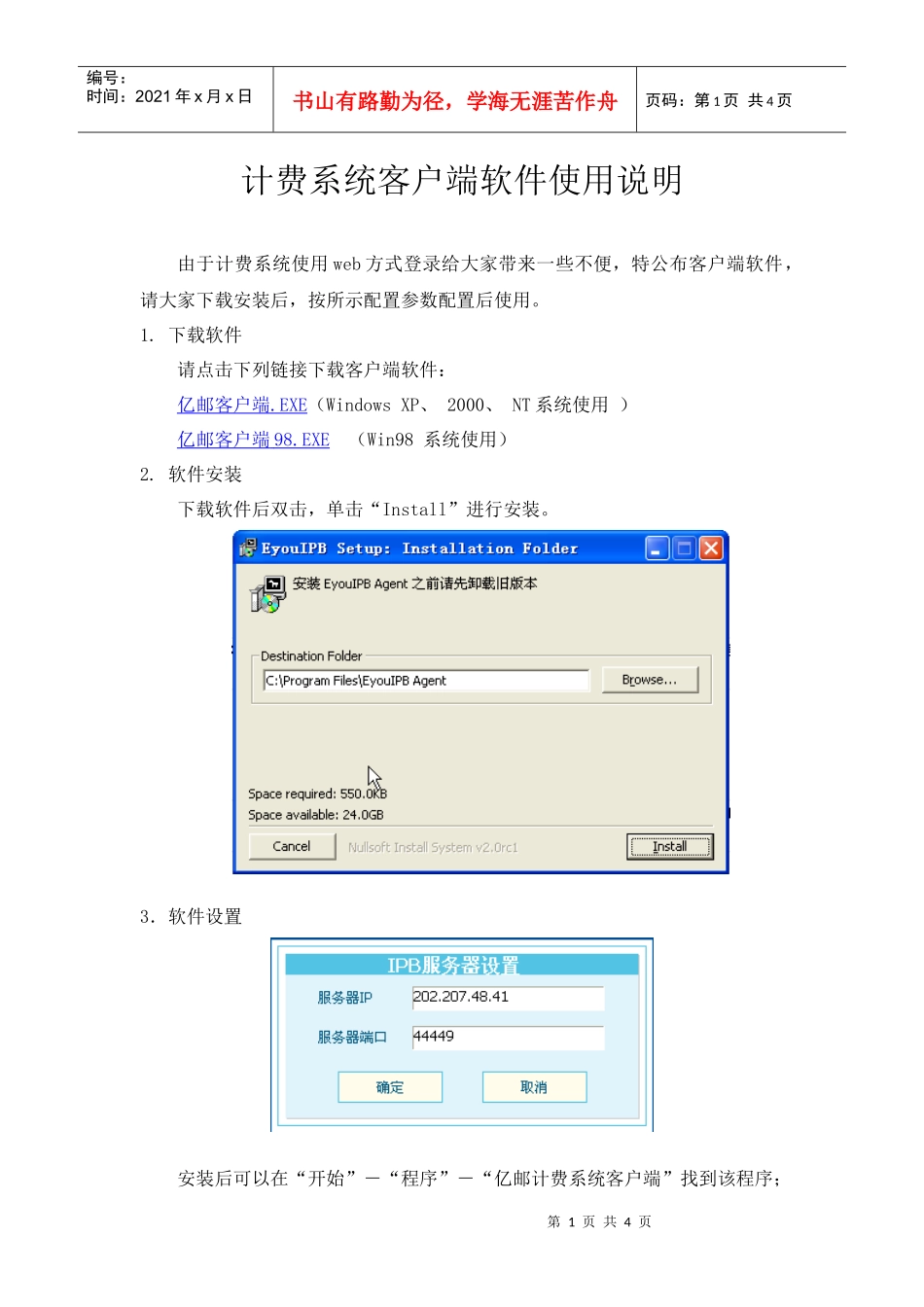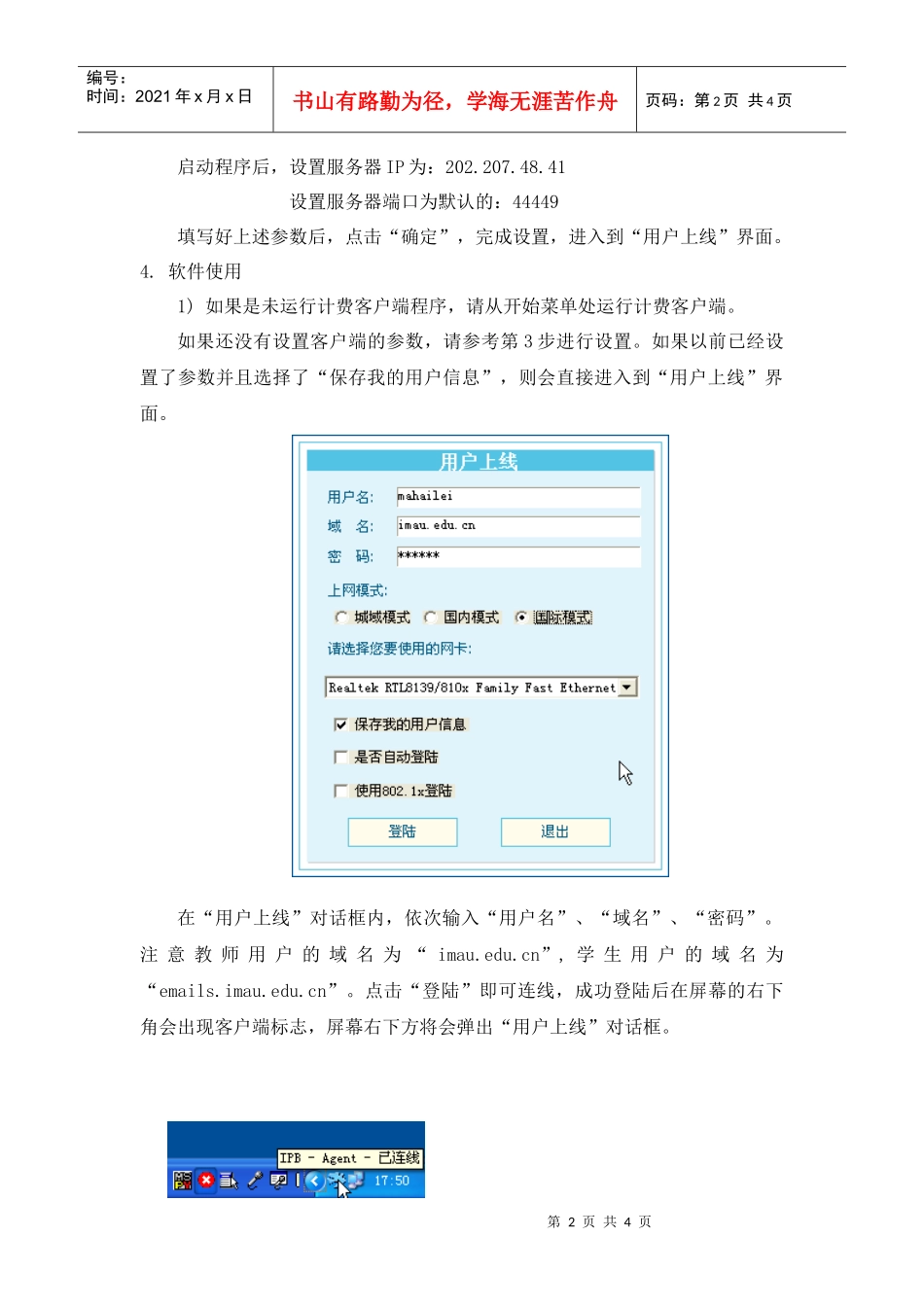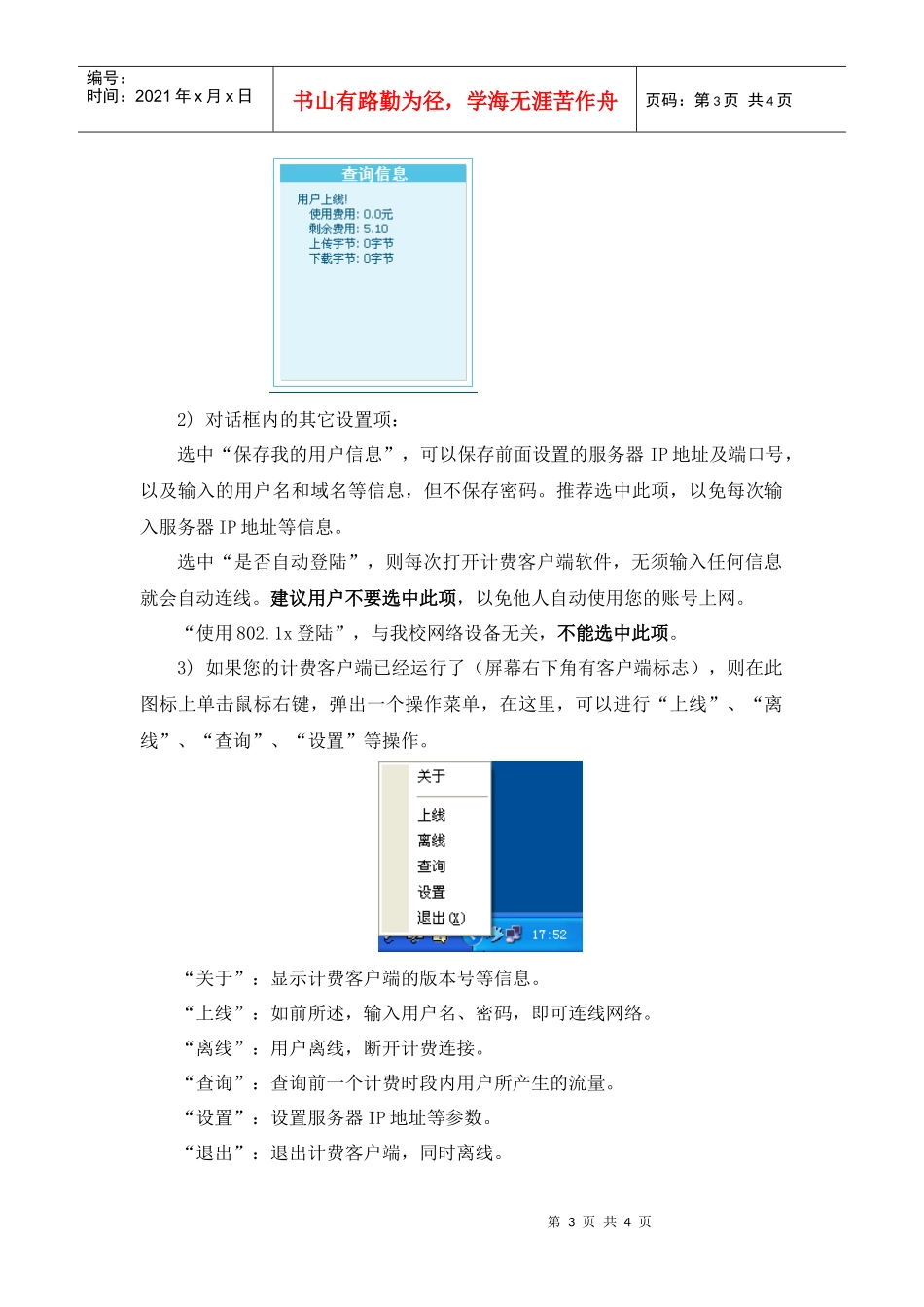第1页共4页编号:时间:2021年x月x日书山有路勤为径,学海无涯苦作舟页码:第1页共4页计费系统客户端软件使用说明由于计费系统使用web方式登录给大家带来一些不便,特公布客户端软件,请大家下载安装后,按所示配置参数配置后使用。1.下载软件请点击下列链接下载客户端软件:亿邮客户端.EXE(WindowsXP、2000、NT系统使用)亿邮客户端98.EXE(Win98系统使用)2.软件安装下载软件后双击,单击“Install”进行安装。3.软件设置安装后可以在“开始”-“程序”-“亿邮计费系统客户端”找到该程序;第2页共4页第1页共4页编号:时间:2021年x月x日书山有路勤为径,学海无涯苦作舟页码:第2页共4页启动程序后,设置服务器IP为:202.207.48.41设置服务器端口为默认的:44449填写好上述参数后,点击“确定”,完成设置,进入到“用户上线”界面。4.软件使用1)如果是未运行计费客户端程序,请从开始菜单处运行计费客户端。如果还没有设置客户端的参数,请参考第3步进行设置。如果以前已经设置了参数并且选择了“保存我的用户信息”,则会直接进入到“用户上线”界面。在“用户上线”对话框内,依次输入“用户名”、“域名”、“密码”。注意教师用户的域名为“imau.edu.cn”,学生用户的域名为“emails.imau.edu.cn”。点击“登陆”即可连线,成功登陆后在屏幕的右下角会出现客户端标志,屏幕右下方将会弹出“用户上线”对话框。第3页共4页第2页共4页编号:时间:2021年x月x日书山有路勤为径,学海无涯苦作舟页码:第3页共4页2)对话框内的其它设置项:选中“保存我的用户信息”,可以保存前面设置的服务器IP地址及端口号,以及输入的用户名和域名等信息,但不保存密码。推荐选中此项,以免每次输入服务器IP地址等信息。选中“是否自动登陆”,则每次打开计费客户端软件,无须输入任何信息就会自动连线。建议用户不要选中此项,以免他人自动使用您的账号上网。“使用802.1x登陆”,与我校网络设备无关,不能选中此项。3)如果您的计费客户端已经运行了(屏幕右下角有客户端标志),则在此图标上单击鼠标右键,弹出一个操作菜单,在这里,可以进行“上线”、“离线”、“查询”、“设置”等操作。“关于”:显示计费客户端的版本号等信息。“上线”:如前所述,输入用户名、密码,即可连线网络。“离线”:用户离线,断开计费连接。“查询”:查询前一个计费时段内用户所产生的流量。“设置”:设置服务器IP地址等参数。“退出”:退出计费客户端,同时离线。第4页共4页第3页共4页编号:时间:2021年x月x日书山有路勤为径,学海无涯苦作舟页码:第4页共4页上述每一个操作完成后,都会弹出相应的对话框,以作提示。5.其它说明1)客户端状态说明:灰色为离线,浅蓝色为上线。鼠标停留在图标上也会显示当前状态。2)用户关机或重新起动计算机,则会自动离线。